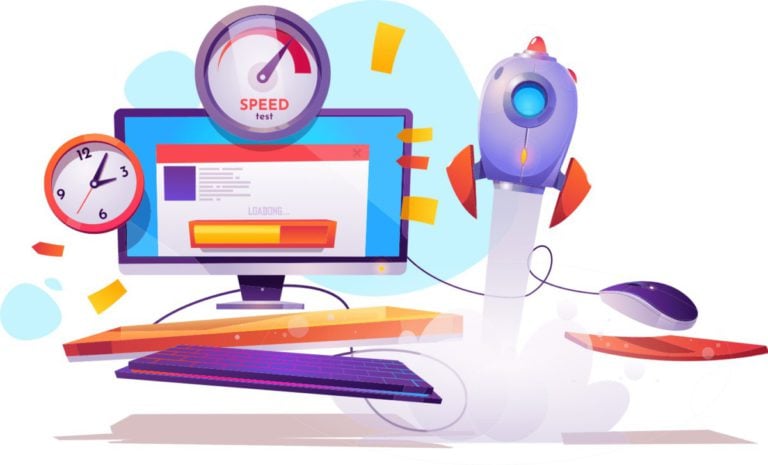Das Problem, wenn ein Telefon auf der Android-Plattform im Laufe der Zeit einfriert und zunehmend Störungen aufweist, ist leider vielen bekannt. Was tun, wenn Ihnen das Smartphone bekannt geworden ist und Sie es auf keinen Fall gegen ein neues austauschen möchten? Eine wirksame Möglichkeit, dieses Problem zu lösen, besteht darin, Android über den Computer wiederherzustellen.
Denn wenn sich herausstellt, dass das Telefon für einige Zeit ohne Betriebssystem ist, muss es dann irgendetwas kontrollieren? Lassen Sie dies Ihr Computer sein. Es reicht oft nicht aus, das Telefon einfach auf die Werkseinstellungen zurückzusetzen. Es wird fast vollständig zurückgesetzt und Sie haben keine Notebook- oder anderen wichtigen Daten mehr, die sich zuvor im Speicher des Telefons befanden. Heutzutage sieht man sich oft mit der Tatsache konfrontiert, dass vorgeschlagen wird, seine persönlich generierten Daten in der Cloud zu speichern, aber nicht jeder Mensch vertraut rein psychologisch dieser Speichermethode.
Über Backup
Deshalb müssen Sie vor der Neuinstallation von Android zunächst über eine für Sie geeignete Backup-Methode nachdenken. Jemand kann sogar ehrlich das gesamte Notizbuch mit einem Stift in ein Notizbuch umschreiben und es dann noch einmal durchfahren. Seltsamerweise hat diese zeitaufwändige Methode auch ihre Vorteile. Sie können ein solches Notebook verwenden, wenn Sie Ihr Mobilgerät versehentlich zu Hause vergessen, aber dringend jemanden kontaktieren müssen.
Es ist viel bequemer, ein Notizbuch auf Ihrem Computer zu haben und diese Datenbank bei neuen Kontakten mit Ihrem Telefon zu synchronisieren. Dann sind die Verluste bei der Neukonfiguration des Smartphones minimal. Sie können Kontakte sogar mit den von Windows angebotenen Standardtools sichern.
Ein weiteres Problem ist die Neuinstallation aller gelöschten Anwendungen. Natürlich können Sie sie bei Google Play immer herunterladen, aber die Suche danach in der zweiten Runde ist nicht so bequem. Dazu können Sie Ihr Google Play-Konto nutzen und dort die Namen aller Anwendungen speichern, die Sie nutzen. Aber die „Papier“-Liste der Anwendungen im Notebook kann nicht schaden, wenn das Telefon so stark „ausfällt“, dass es gar nicht mehr starten möchte. In diesem Fall müssen Sie auf die einzig mögliche Option zurückgreifen: Android über einen Computer wiederherstellen.
Wiederherstellen des Smartphone-Betriebssystems mithilfe eines Computers
Um uns von der Komplexität dieses Prozesses nicht einschüchtern zu lassen, werden wir ihn Schritt für Schritt meistern:
1. Sie müssen zunächst das Java-Entwicklerpaket auf Ihrem Computer installieren, indem Sie es von der Oracle-Ressource herunterladen. Dann müssen Sie das ADB-Programm installieren. Die Abkürzung bedeutet „Android Debug Bridge“. Sie müssen nur auf der Website des offiziellen Entwicklers – SDK – nach dem Programm suchen.
2. Bevor Sie Android installieren, müssen Sie zunächst durch das Menü des ADB-Programms „gehen“ und die vorgeschlagenen Optionen für die Interaktion mit dem Telefon erkunden. Schätzen Sie hieraus genau ab, was Sie benötigen:
- Wiederherstellen eines funktionierenden Telefons;
- Ein „totes“ Gerät hochfahren, das nicht auf Tasten und Klicks reagiert.
3. Verbinden Sie nun Ihr Smartphone per USB. Wenn er „lebendig“ ist, können Sie im Dialogmodus mit der Arbeit beginnen. Wir starten es in dem Ordner, der auf dem Computer entpackt wurde. Wir geben das Wort cmd in die Direktive ein und schauen uns die angezeigte Befehlszeile an. Daraus können Sie erkennen, ob das Telefon für den Computer „sichtbar“ ist. Wenn ja, wird die Seriennummer des Smartphones angezeigt.
4. Wir beginnen, das Telefon zu „befehlen“. Wir schreiben in die Befehlszeile: adb shell. Dann geben wir den Befehl ein: Daten löschen. Danach startet das Telefon neu und entfernt die Einstellungen und damit auch nicht ordnungsgemäß funktionierende Dienstprogramme und mögliche Viren.
5. Wenn das Telefon keine Lebenszeichen zeigt, können Sie den Fastboot-Modus verwenden, der auf dem Telefon normalerweise durch gleichzeitiges Drücken mehrerer Tasten aktiviert wird, zum Beispiel „Lautstärke + und ein“. Ernährung „.
6. Geben Sie auf Ihrem Computer den Befehl „adb reboot bootloader“ gefolgt von „fastboot erase userdata“ ein.
7. Danach müssen Sie das Telefon vom Computer aus neu starten, für den der Fastboot-Neustartbefehl bereitgestellt wird.
8. Jetzt müssen Sie noch sicherstellen, dass das Telefon „zum Leben erwacht“ ist, und mit der Wiederherstellung der Benutzerdaten beginnen.